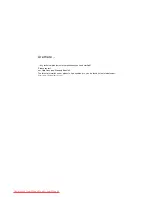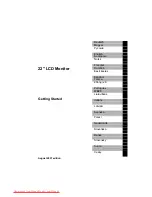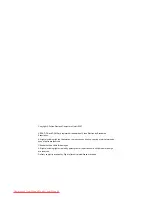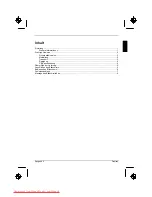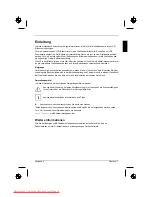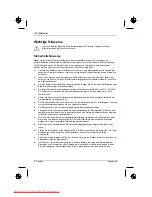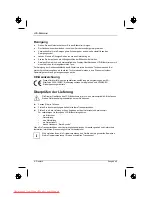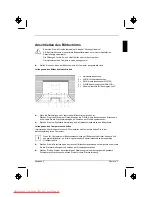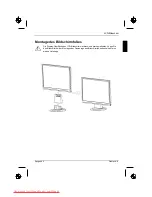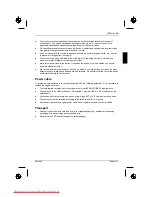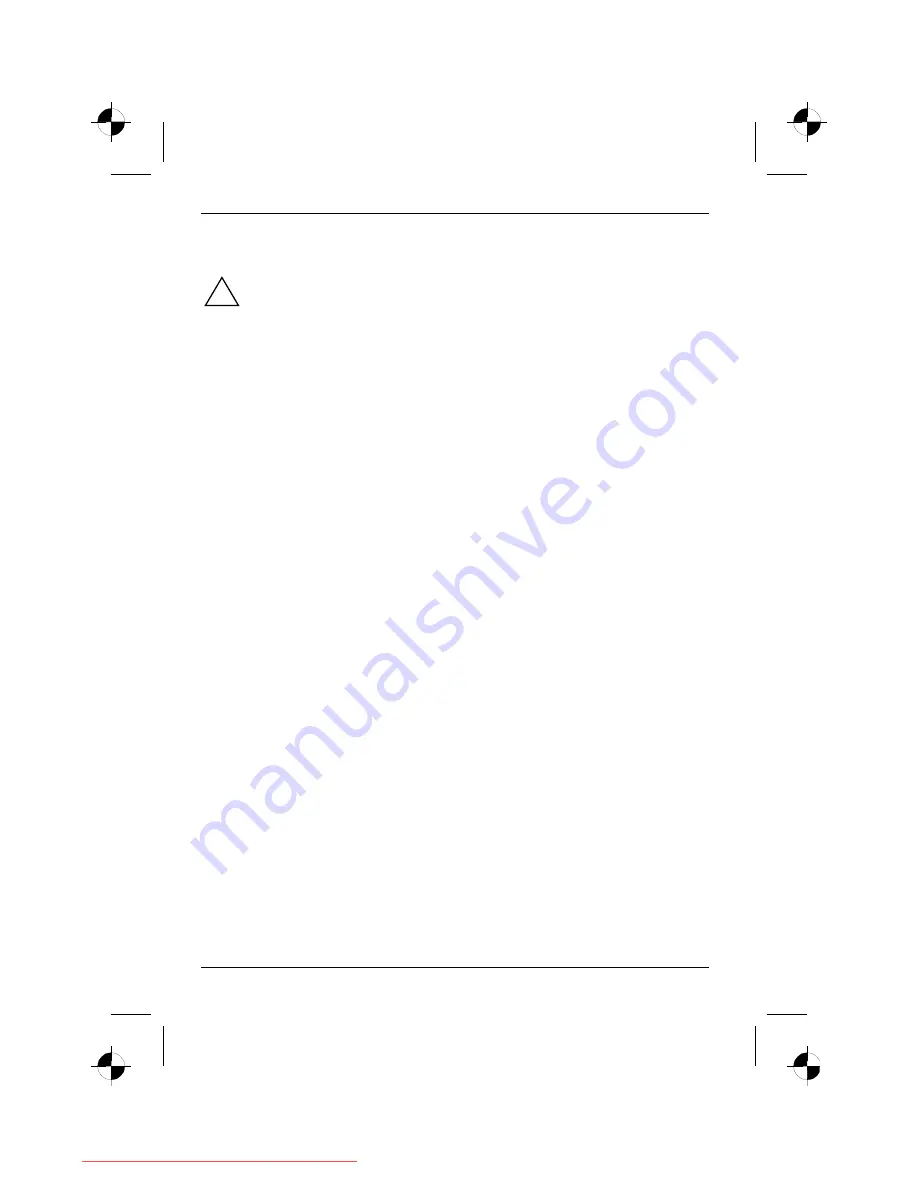
LCD-Bildschirm
Wichtige Hinweise
!
In diesem Kapitel finden Sie Sicherheitshinweise, die Sie beim Umgang mit Ihrem
Bildschirm unbedingt beachten müssen.
Sicherheitshinweise
Dieses Gerät entspricht den einschlägigen Sicherheitsbestimmungen für Einrichtungen der
Informationstechnik, einschließlich elektrischer Büromaschinen für den Einsatz in Büroumgebung.
Falls Sie Fragen haben, ob Sie das Gerät in der vorgesehenen Umgebung aufstellen können,
wenden Sie sich bitte an Ihre Verkaufsstelle oder an unseren Help Desk.
●
Die Display-Oberfläche des LCD-Bildschirms ist druck- und kratzempfindlich. Behandeln Sie
deshalb die Display-Oberfläche vorsichtig, um bleibende Schäden (Newton-Ringe, Kratzer) zu
vermeiden.
●
Wenn das Gerät aus kalter Umgebung in den Betriebsraum gebracht wird, kann Betauung
auftreten. Warten Sie, bis das Gerät temperaturangeglichen und absolut trocken ist, bevor Sie
es in Betrieb nehmen.
●
Um eine ausreichende Belüftung zu gewährleisten, müssen die Zuluft- und Abluftöffnungen des
Bildschirms unbedingt freigehalten werden.
●
Der Bildschirm stellt sich automatisch auf eine Netzspannung im Bereich von 100 V bis 240 V
ein. Stellen Sie sicher, dass die örtliche Netzspannung diesen Bereich weder unter- noch
überschreitet.
●
Stellen Sie sicher, dass die Steckdose am Bildschirm oder die Schutzkontakt-Steckdose der
Hausinstallation frei zugänglich ist.
●
Der Ein-/Ausschalter trennt das Gerät nicht von der Netzspannung. Zur vollständigen Trennung
von der Netzspannung müssen Sie den Netzstecker ziehen.
●
Der Bildschirm ist mit einer sicherheitsgeprüften Netzleitung ausgestattet.
●
Verlegen Sie die Leitungen so, dass sie keine Gefahrenquelle (Stolpergefahr) bilden und nicht
beschädigt werden. Beachten Sie beim Anschließen des Geräts die entsprechenden Hinweise
im Kapitel "Anschließen des Bildschirms".
●
Wenn Sie eine andere als die mitgelieferte Datenleitung verwenden, achten Sie darauf, dass
die Leitung ausreichend abgeschirmt ist. CE-Konformität sowie eine optimale Bildqualität
werden nur mit der mitgelieferten Datenleitung gewährleistet.
●
Während eines Gewitters dürfen Sie Datenübertragungsleitungen weder anschließen noch
lösen.
●
Achten Sie darauf, dass keine Gegenstände (z. B. Schmuckkettchen, Büroklammern etc.) oder
Flüssigkeiten in das Innere des Geräts gelangen (Gefahr von elektrischem Schlag,
Kurzschluss).
●
Das Gerät ist nicht wasserfest! Tauchen Sie das Gerät nie ins Wasser und schützen Sie es vor
Spritzwasser (Regen, Meerwasser).
●
In Notfällen (z. B. bei Beschädigung von Gehäuse, Bedienelementen oder Netzleitung, bei
Eindringen von Flüssigkeiten oder Fremdkörpern) schalten Sie das Gerät sofort aus, ziehen
Sie den Netzstecker und verständigen Sie Ihre Verkaufsstelle oder unseren Help Desk.
2 - Deutsch
Ausgabe 2
Downloaded from ManualMonitor.com Manuals
Summary of Contents for D22W-1
Page 2: ...Downloaded from ManualMonitor com Manuals...
Page 4: ...Downloaded from ManualMonitor com Manuals...
Page 10: ...Downloaded from ManualMonitor com Manuals...
Page 20: ...Downloaded from ManualMonitor com Manuals...
Page 22: ...Downloaded from ManualMonitor com Manuals...
Page 34: ...Downloaded from ManualMonitor com Manuals...
Page 44: ...Downloaded from ManualMonitor com Manuals...
Page 46: ...Downloaded from ManualMonitor com Manuals...
Page 56: ...Downloaded from ManualMonitor com Manuals...
Page 58: ...Downloaded from ManualMonitor com Manuals...
Page 68: ...Downloaded from ManualMonitor com Manuals...
Page 70: ...Downloaded from ManualMonitor com Manuals...
Page 80: ...Downloaded from ManualMonitor com Manuals...
Page 82: ...Downloaded from ManualMonitor com Manuals...
Page 92: ...Downloaded from ManualMonitor com Manuals...
Page 94: ...Downloaded from ManualMonitor com Manuals...
Page 104: ...Downloaded from ManualMonitor com Manuals...
Page 106: ...Downloaded from ManualMonitor com Manuals...
Page 116: ...Downloaded from ManualMonitor com Manuals...
Page 118: ...Downloaded from ManualMonitor com Manuals...
Page 128: ...Downloaded from ManualMonitor com Manuals...
Page 129: ...1 1 2 2 3 4 4 5 5 6 7 8 10 2 Downloaded from ManualMonitor com Manuals...
Page 130: ...Downloaded from ManualMonitor com Manuals...
Page 131: ...VGA Help Desk i 2 1 Downloaded from ManualMonitor com Manuals...
Page 132: ...Help Desk 100 240 CE 2 2 Downloaded from ManualMonitor com Manuals...
Page 134: ...4 2 Downloaded from ManualMonitor com Manuals...
Page 135: ...2004 108 EG 73 23 EWG i 2 5 Downloaded from ManualMonitor com Manuals...
Page 137: ...i 1 OSD On Screen Display 2 3 2 7 Downloaded from ManualMonitor com Manuals...
Page 139: ...AUTO OSD AUTO OSD AUTO OSD AUTO OSD OSD 2 9 Downloaded from ManualMonitor com Manuals...
Page 142: ...Downloaded from ManualMonitor com Manuals...
Page 152: ...Downloaded from ManualMonitor com Manuals...
Page 154: ...Downloaded from ManualMonitor com Manuals...
Page 164: ...Downloaded from ManualMonitor com Manuals...
Page 165: ...1 1 2 2 3 3 4 CE 4 4 5 6 7 9 2 Downloaded from ManualMonitor com Manuals...
Page 166: ...Downloaded from ManualMonitor com Manuals...
Page 167: ...LCD LCD VGA o Help Desk i 2 1 Downloaded from ManualMonitor com Manuals...
Page 168: ...O LCD Help Desk LCD Newton 100 V 240 V CE 2 2 Downloaded from ManualMonitor com Manuals...
Page 170: ...O LCD LCD CE 2004 108 E 73 23 LCD LCD i 4 2 Downloaded from ManualMonitor com Manuals...
Page 172: ...O LCD i 1 OSD On Screen Display 2 3 LCD 6 2 Downloaded from ManualMonitor com Manuals...
Page 175: ...O LCD LCD 2 9 Downloaded from ManualMonitor com Manuals...
Page 176: ...Downloaded from ManualMonitor com Manuals...
Page 178: ...Downloaded from ManualMonitor com Manuals...
Page 188: ...Downloaded from ManualMonitor com Manuals...
Page 190: ...Downloaded from ManualMonitor com Manuals...
Page 200: ...Downloaded from ManualMonitor com Manuals...
Page 202: ...Downloaded from ManualMonitor com Manuals...
Page 212: ...Downloaded from ManualMonitor com Manuals...
Page 214: ...Downloaded from ManualMonitor com Manuals...
Page 224: ...Downloaded from ManualMonitor com Manuals...
Page 226: ...Downloaded from ManualMonitor com Manuals...
Page 236: ...Downloaded from ManualMonitor com Manuals...
Page 238: ...Downloaded from ManualMonitor com Manuals...
Page 248: ...Downloaded from ManualMonitor com Manuals...
Page 250: ...Downloaded from ManualMonitor com Manuals...
Page 260: ...Downloaded from ManualMonitor com Manuals...
Page 261: ...1 1 2 2 3 3 4 CE 4 4 5 6 7 9 2 Downloaded from ManualMonitor com Manuals...
Page 262: ...Downloaded from ManualMonitor com Manuals...
Page 263: ...LCD LCD VGA Hotline Help Desk i 2 1 Downloaded from ManualMonitor com Manuals...
Page 264: ...LCD Help Desk LCD 100 V 240 V CE Help Desk 2 2 Downloaded from ManualMonitor com Manuals...
Page 266: ...LCD LCD CE 2004 108 EG 2006 95 EG LCD LCD i 4 2 Downloaded from ManualMonitor com Manuals...
Page 270: ...LCD AUTO OSD AUTO OSD AUTO OSD AUTO OSD AUTO OSD 8 2 Downloaded from ManualMonitor com Manuals...
Page 272: ...Downloaded from ManualMonitor com Manuals...
Page 274: ...Downloaded from ManualMonitor com Manuals...
Page 284: ...Downloaded from ManualMonitor com Manuals...
Page 286: ...Downloaded from ManualMonitor com Manuals...